S'applique à : Fireboxes Gérés sur le Cloud, Fireboxes Gérés Localement
Le rapport d'Authentification présente la synthèse des utilisateurs s'étant authentifiés avec succès sur le périphérique ainsi que les tentatives de connexion échouées. Comprend l'heure de connexion, l'heure de déconnexion, la durée et la méthode de connexion. Si des quotas de bande passante et de durée sont activés sur votre périphérique, les détails d'utilisation des quotas de chaque utilisateur y figurent également.
Ce rapport est disponible lorsqu'il existe pour la période spécifiée des messages de journal comprenant des données pour ce rapport. Pour vous assurer que votre Firebox envoie les messages de journal nécessaires à la génération de ce rapport, suivez la procédure pour Activer la Journalisation pour ce Rapport.
Comment Utiliser ce Rapport ?
Ce rapport vous permet d'auditer les tentatives d'authentification sur votre périphérique. Voici différentes manières d'utiliser ce rapport :
- Consultez le pivot Autorisé pour identifier les utilisateurs qui se sont connectés avec succès. Pour chaque utilisateur, vous pouvez afficher l'adresse IP, la durée de connexion ainsi que le type de connexion d'authentification (Pare-feu, VPN ou Invité).
- Consultez le pivot Refusé pour afficher la liste des utilisateurs ayant tenté de s'authentifier, mais dont l'accès a été refusé. Recherchez les échecs d'authentification répétés susceptibles d'indiquer une tentative d'accès à votre réseau.
- Enquêtez sur les activités inhabituelles potentiellement malveillantes telles que les multiples tentatives d'authentification simultanées d'un utilisateur unique via plusieurs adresses IP source.
- Si vous appliquez des quotas de bande passante et de durée sur votre Firebox, consultez les données de la colonne Utilisation de Quotas pour afficher les utilisateurs ayant consommé la quasi-totalité de leur quota. Pour plus d'informations, consultez À propos des Quotas.
Afficher le Rapport
Ce rapport est disponible dans WatchGuard Cloud et Dimension.
- Connectez-vous à WatchGuard Cloud.
- Sélectionnez Surveiller > Périphériques.
- Sélectionnez un dossier ou un périphérique spécifique.
- Pour sélectionner la période du rapport, cliquez sur
 .
.
- Dans la liste des rapports, sélectionnez Périphérique > Authentification.
Le rapport d'Authentification s'ouvre.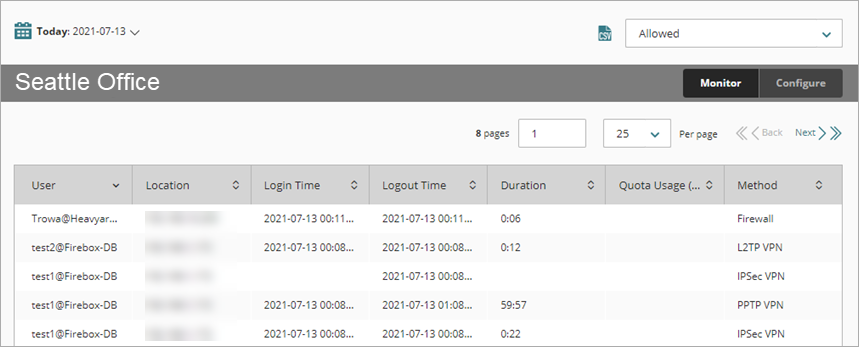
- Pour voir les rapports concernant vos périphériques Firebox ou clusters FireCluster, sélectionnez Accueil > Périphériques.
La liste Périphériques s'ouvre.
Pour voir les rapports concernant vos groupes de périphériques Firebox, sélectionnez Accueil > Groupes.
La liste Groupes s'ouvre. - Sélectionnez le Nom d'un Firebox, cluster, ou groupe.
La page Outils > Tableau de Bord Exécutif s'ouvre. - Sélectionnez l'onglet Rapports.
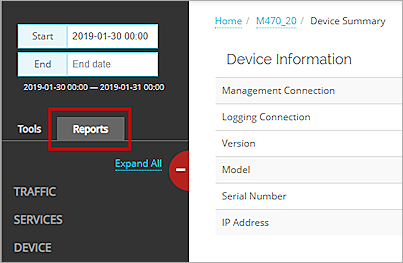
- Sélectionnez Périphérique > Authentification.
Le rapport d'Authentification s'ouvre.
Pivots
Vous pouvez utiliser des pivots pour modifier l'affichage des données du rapport.
Pour basculer entre les vues, sélectionnez un pivot dans la liste déroulante située au-dessus du rapport.
Ce rapport inclut les pivots suivants :
Autorisé
Détails des utilisateurs qui se sont authentifiés avec succès sur le périphérique.
Refusé
Détails des utilisateurs refusés et non autorisés à s'authentifier sur le périphérique.
Vue Détaillée
Ce rapport ne propose pas de vue détaillée.
Activer la Journalisation pour ce Rapport
La journalisation des Fireboxes gérés sur le cloud est automatiquement activée. Pour les Fireboxes gérés localement, vous devez activer manuellement la journalisation dans Fireware Web UI ou Policy Manager. Pour plus d'informations, reportez-vous à la section Définir les préférences de journalisation et de notification.
Pour collecter les données requises pour ce rapport pour les Fireboxes gérés localement, dans Fireware Web UI ou Policy Manager :
- La clé de fonctionnalité du périphérique doit prendre en charge les utilisateurs authentifiés.
- L'authentification doit avoir été activée sur votre périphérique. Pour plus d'informations, consultez À propos de l'Authentification des Utilisateurs.